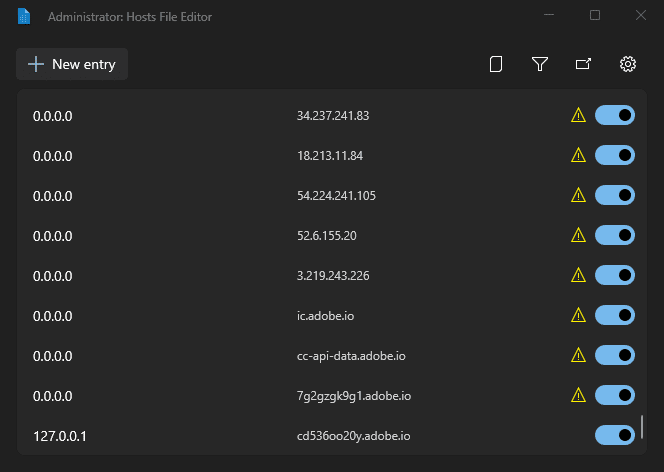THỦ THUẬT, Phần mềm PC
Cài đặt và kích hoạt Adobe photoshop, illustrator, acrobat
Hôm nay tôi sẽ trình bày chi tiết cách cài đặt và kích hoạt các phần mềm như Photoshop, Illustrator, Acrobat,… đồng thời hướng dẫn cách vô hiệu hóa các thông báo liên quan đến bản quyền của Adobe.
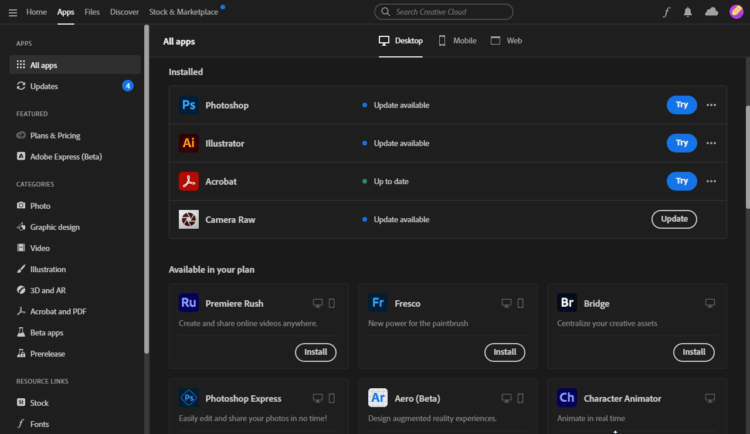
Hướng dẫn cài đặt photoshop, illustrator, acrobat
Bước 1: Anh em hãy tải và cài đặt Adobe creative cloud trực tiếp từ trang chủ. Sau đó đăng nhập tài khoản Adobe của bạn. Lưu ý tài khoản adobe phải khai báo tuổi trên 18 tuổi nhé.
Bước 2: Tải cái GenP mới nhất về (hiện tại là version 3.1.9. Link tải GenP tại đây (pass: ictcenter.net)
Lúc này khi anh em mở Adobe Creative Cloud lên thì nó sẽ bắt nhập thẻ Credit Card nó mới cho cài đặt các ứng dụng. Vậy nên chúng ta phải chạy GenP để mở khoá và có thể cài đặt được các ứng dụng photoshop, illustrator and acrobat,… trực tiếp từ Creative Cloud.
Bước 3: Khởi động chạy GenP bằng quyền admin (run as administrator) trên Windows 10 hoặc 11
Bước 4: Nhấn nút “Search” rồi chờ đợi khoảng vài giây cho ứng dụng tự động tìm kiếm thư mục cài đặt Adobe creative cloud.
Bước 5: Nhấn nút “Patch” rồi đợi chút cho nó chạy xong.
Bước 6: Khởi động lại Adobe Creative Cloud.
Bước 7: Chọn ứng dụng mà mình cần chẳng hạn như “Photoshop, Illustrator, Acrobat ,…rồi nhấn cài đặt.
Bước 8: Sau đó chúng ta chạy GenP một lần nửa để active các ứng dụng đã cài đặt (Chúng ta cũng thực hiện tương tư như ở bước 4 và 5)
Bước 9: Vậy là xong, mở ứng dụng lên và sử dụng thôi.
Cách tắt This unlicensed adobe app will be disabled soon
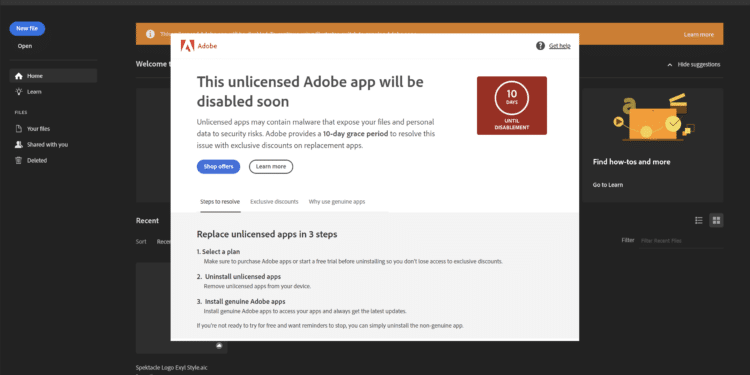
Dạo gần đây Adobe có vể căng trong việc bắt bản quyền. Để có thể tiếp tục sử dụng bộ Adobe (Photoshop, illustrator, Acrobat…) chúng ta thực hiện theo những cách sau:
1. Sử dung firewall để khoá ứng dụng truy cập internet
- Mở hộp thoại Run (Windows+R) và nhập lệch firewall.cpl để mở Windows firewall.
- Truy cập Advanced settings -> Outbound rules -> Create rule (Ví dụ : Block Photoshop)
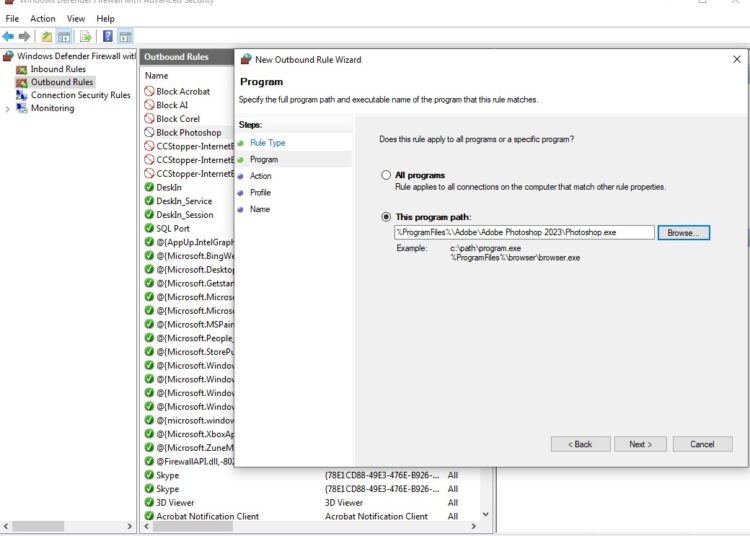
2. Sử dụng một công cụ Firewall App Blocker (tại đây) để khoá internet của các ứng dụng Adobe.
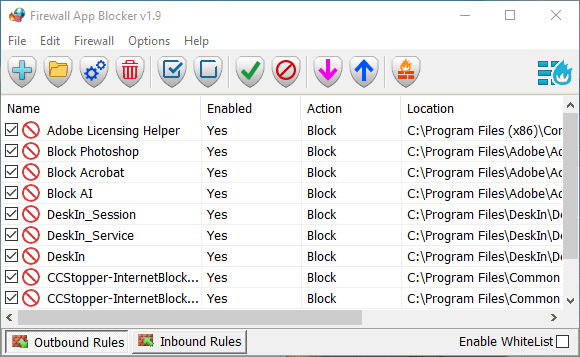
3. Sử dụng file hosts để khoá kết nối với máy chủ kiểm tra bản quyền của Adobe tại đây
Tự cập nhật files hosts khoá adobe truy cập internet
Trong trường hộp file hosts chưa cập nhật hosts chặn máy chủ kiểm tra bản quyền của adobe mới nhất. Thường thì mỗi 3 tháng Adobe sẽ random máy chủ kiểm tra bản quyền mới. Vì vậy chúng ta phải tự tìm máy chủ kiểm tra bản quyền ngẫu nhiên của adobe và thêm vào file host để chặn.
- Tải vả chạy ứng dụng Fiddle Classic tại đây.
- Mở Adobe đang bị hiện thông báo bản quyền > đợi tầm 10p (nếu đã mở Adobe thì tắt đi bật lại, vì phải chạy sau Fiddle mới bắt được link).
- Quay lại Fiddle > ấn Find > nhập adobe > ấn Find Sessions > tất cả những link nào kết nối đến adobe.com hoặc adobe.io đều sẽ bị bôi vàng.
- Mình cần tìm link nào có 10 kí tự ngẫu nhiên vô nghĩa, đây chính là link kết nối đến máy chủ kiểm soát bản quyền của adobe, ví dụ như là cd536oo20y.adobe.io hoặc j7d5txp48kp.75rah.adobestats.io
- Mở ứng dụng Host File Editor của PowerToys (tại đây) và thêm (New entry) chặn host cd536oo20y.adobe.io và lưu lại là xong